【台式电脑用无线网 台式电脑无线上网怎么连接】手机必须连网,才能发挥她的强大作用 。试想如果不连网,也就只能打电话,拍照,做个计算器什么的,那就没有多大意义了 。网络包括2类,一类是移动数据网络,就是我们常说的通信部门提供的流量,现在一般都是4G网络,5G网络也已经开始提供服务 。还有一类是无线局域网WLAN,就是我们平时所说的WiFi,本文主要讨论WiFi网络的基本设置和上网方法,以荣耀9手机为例 。
连接WiFi需要购买光纤宽带服务,一般要到通信部门申请,然后工作人员到家里来给免费安装,所用设备称为宽带猫(调制解调器MODEM)也都是免费的 。之后我们还需要购买一部能够提供WiFi功能的设备,术语称为无线AP,这种设备现在都被制作成带有线接口的路由器设备,所以又称为无线路由器,可以同时连接手机和电脑,详见图1 。

文章插图
图1,宽带+WiFi上网方式连接图
宽带猫通过入户光纤连接到通信部门的宽带网上,网速一般在200兆以内 。然后,用户的无线Ap,也就是WiFi设备通过双绞线连接在宽带猫上 。用户的手机通过无线方式连接到网络上,PC(笔记本电脑或台式电脑)通过无线或者有线方式连接到网络上 。由此可见,手机,PC通过WiFi连接成无线局域网WLAN,无线局域网再通过宽带猫连接到互联网上去,从而实现了所有设备的连网 。
单独的AP(无线路由器,WiFi)设备如图2所示,但是AP设备现在一般已经由通信部门与宽带猫制作在一起提供给用户,不必再单独购买了 。也就是说,图1中的宽带猫与WiFi设备已经构成了一台设备了 。通信部门的工作人员给上门安装宽带之后,一般要告诉你WiFi设备SSID的标识(可以理解为WiFi的名字)以及密码等,这些信息也可以在设备后面的标签上找到 。SSID的名字和密码都是可以由用户自己进行更改的,其中的密码要注意保管 。

文章插图
图2,无线路由器正面
打开所有设备的电源,一般3分钟之后,就可以连网了 。因为现在是第1次使用,先要对手机端进行设置 。首先进入手机“设置”App 。

文章插图
图3,手机的设置App
选择无线和网络(WLAN),如图所示 。
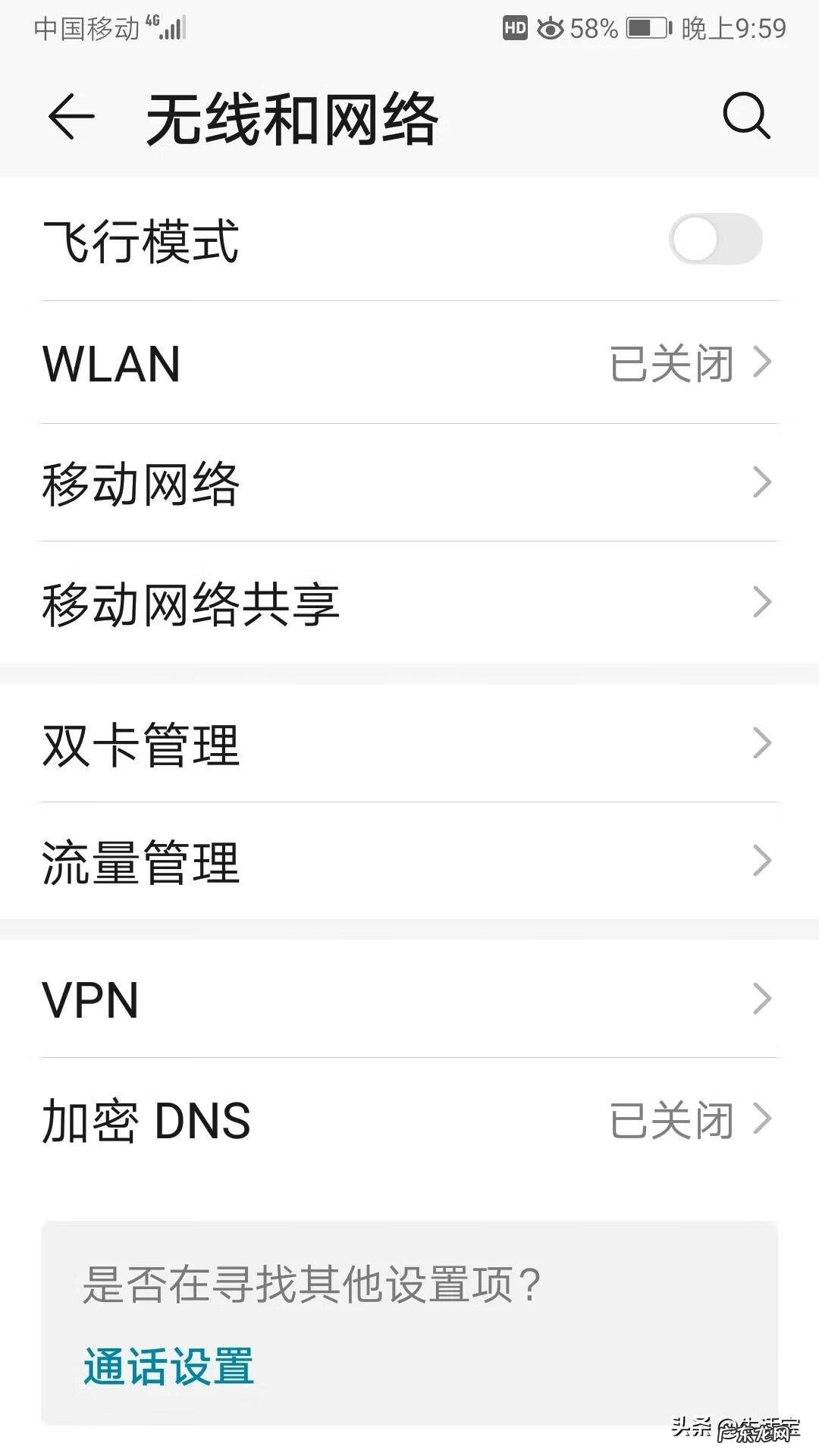
文章插图
图4,无线和网络设置项目
点开WLAN,然后点蓝“开启”按钮,如下图所示 。

文章插图
图5,开启无线局域网WLAN
此时在下面显示出附近所有WiFi网络的名字,称为“信任接入点” 。离我们最近,信号最强并且显示在最上面的,一般就是你家WiFi的名字 。点击,出现一个对话框,如下图所示 。

文章插图
图6,输入WiFi密码
要求输入密码,输入后,点“连接”按钮,即完成连接过程 。设置完成后,只要进入WiFi的覆盖范围,手机就可以自动连接到网络,不必每次都输入密码 。
WiFi可以同时连接多部手机和电脑(也可以是带网线的),足够家里人使用 。如果家里来了客人要上网,也可以连接进入,此时只要把密码告诉他按照上述方法设置就可以了 。还有一个办法,就是把我们WiFi的二维码展示给他,让他扫描就可以连接到你家的局域网 。方法是轻按图5中第一行的“CU_”,出现下面的图 。
- 核酸检测给个小瓶干什么用的
- 红茶的功效与作用「喝红茶好处和坏处」
- 过期的药品可以回收利用吗
- 小驳骨的功效与作用和使用方法 小驳骨的功效与作用
- 产后做中药熏蒸好吗 产后需要用中药熏蒸吗
- 洗衣凝珠滚筒洗衣机可以用吗
- 海豚不能吃 海豚吃东西不用咀嚼吗
- 生蚝怎么清洗内脏食用注意事项要了解
- 炸香椿鱼用大香椿还是小香椿
- 炼乳是什么作用 炼乳的功效与作用
特别声明:本站内容均来自网友提供或互联网,仅供参考,请勿用于商业和其他非法用途。如果侵犯了您的权益请与我们联系,我们将在24小时内删除。
